要打印出一张合适的图纸出来,就要对打印样式进行设置,设置好每个颜色的线的粗细,这样打印出来的图纸才有线型的粗细,这样的图纸看起来就更舒服,接下来教大家如何设置打印的线型的。
方法/步骤
-
1
打开需要打印的图纸,查看图纸上用到线的颜色对应是那个图层,点击图层管理查看这个颜色的编号,然后再调整线型。
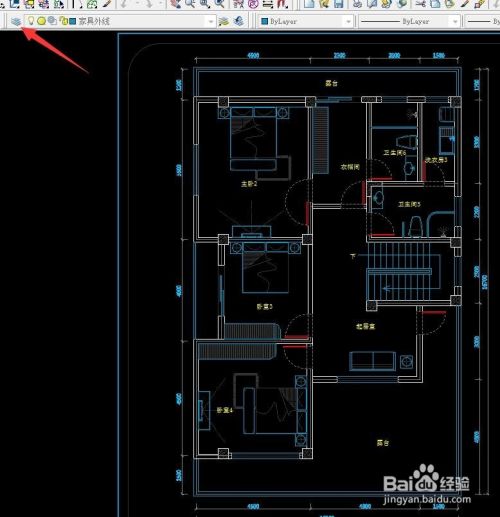
-
2
点击图层管理图标后,在弹出的对话框中,查看图层颜色的编号。

-
3
点击打印图标,打开打印界面。
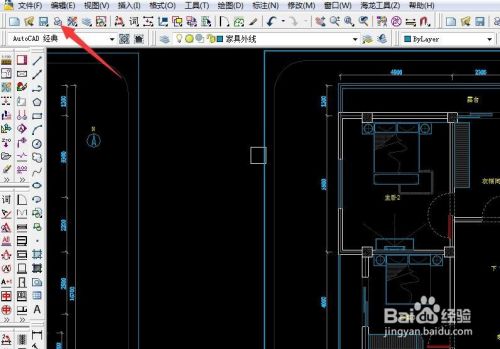
-
4
在打印界面中点右下方的三角形,会弹出隐藏的侧栏。
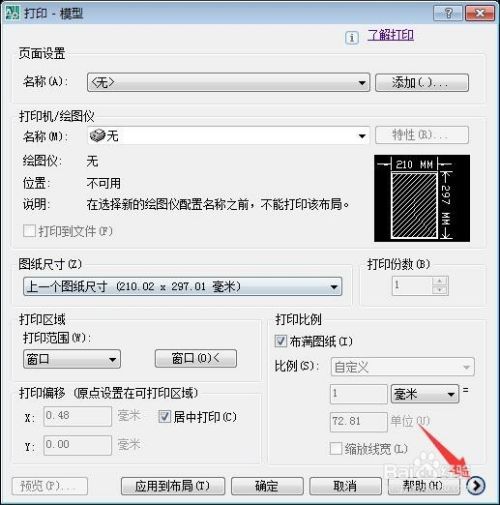
-
5
在这侧栏中招到打印样式的旁边的修改按钮,点击进行线的粗细修改。

-
6
在这对话框中,找到颜色对应的编号,对打印的粗细进行修改,然后点击保存修改。

-
7
我们要对设置好的大小进行预览看是否合适,设置一下打印机,打印的图纸,然后点击预览。
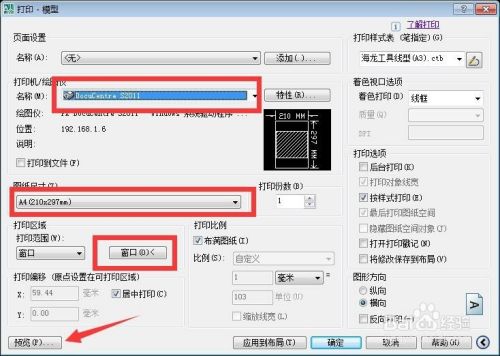
-
8
在预览中我们看到线太粗了,这样我们就要对这对应的线粗细进行调整,点击预览界面上方的退出图标,退出后,点击打印面板右侧的修改就可以按第六步的方式修改后再预览,调整到合适的粗细后,再进行打印测试。
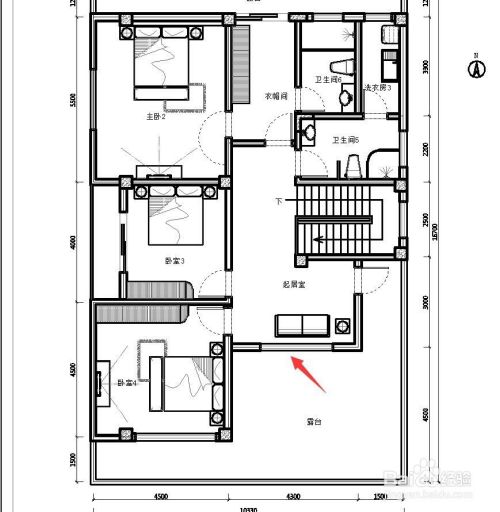
 END
END
经验内容仅供参考,如果您需解决具体问题(尤其法律、医学等领域),建议您详细咨询相关领域专业人士。
作者声明:本篇经验系本人依照真实经历原创,未经许可,谢绝转载。
展开阅读全部
文章评论